Cisco Webex no funciona ni se inicia en Windows 11
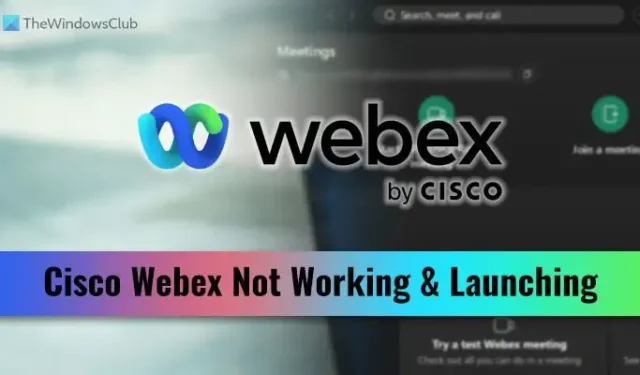
Si Cisco Webex no funciona o no se inicia en Windows 11, estas soluciones podrían ayudarle a solucionar el problema. Antes de reinstalar la aplicación, pruebe estas sugerencias para solucionar rápidamente el problema de inicio y unirse a su reunión importante en unos momentos.
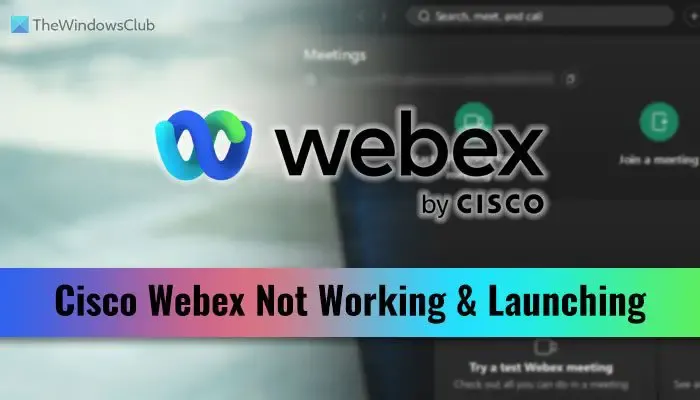
Cisco Webex no funciona ni se inicia en Windows 11
Si Cisco Webex no funciona o no se inicia en Windows 11, se sugiere reiniciar su computadora una vez y verificar si resuelve el problema o no; de lo contrario siga estos pasos:
- Consultar estado comercial de Webex
- Terminar la aplicación por completo
- comprobar la conexión a internet
- Deshabilite temporalmente la aplicación VPN para todo el sistema
- Permitir Webex a través del firewall
- Desinstale y vuelva a instalar Webex

1]Verificar el estado comercial de Webex

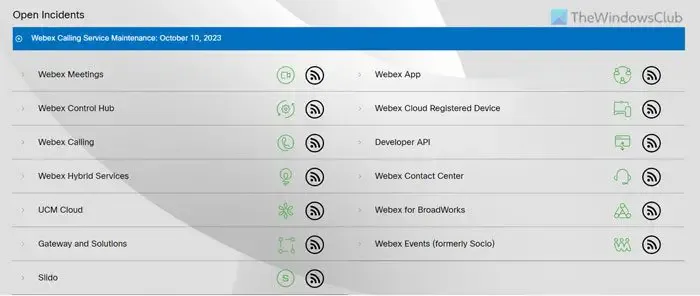
Webex utiliza varios servidores para ejecutar todos los programas y funcionalidades. Si el servidor requerido no funciona por algún motivo, no podrá hacer nada para resolverlo. Es por eso que se sugiere verificar primero el estado del servidor Webex en status.webex.com . Si muestra algún problema con el servidor de la aplicación Webex , es posible que deba esperar un tiempo hasta que se ponga verde.
2]Cierre la aplicación por completo
A veces, podría ser un error o falla técnica lo que causó el problema en su computadora. Si es así, debes reiniciar la aplicación. También es cierto que Webex a menudo puede mostrar una página en blanco con todos los botones minimizar, maximizar y cerrar. Generalmente, los usuarios hacen clic en el botón Cerrar (X) para cerrar la aplicación. Sin embargo, es posible que este proceso no siempre funcione. Es por eso que necesitas usar el Administrador de tareas para finalizar o cerrar la aplicación por completo.
Ctrl+Mayús+Esc Webex![]()
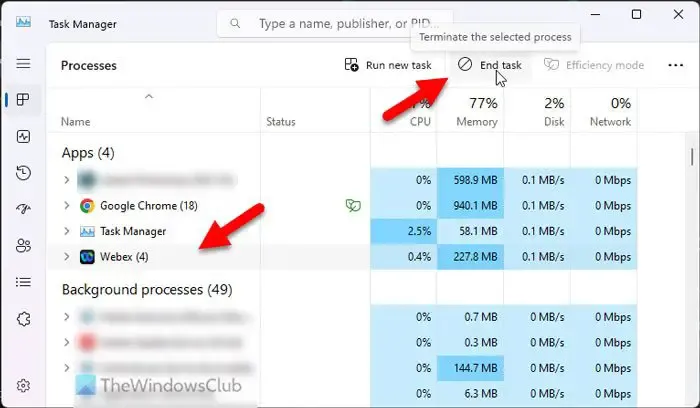
Selecciónelo y haga clic en el botón Finalizar tarea .
3]Verifique la conexión a Internet
Webex requiere una cuenta activa y, para validar las credenciales, debe tener una conexión a Internet válida. Si hay algunos problemas con la conexión a Internet, es posible que esta aplicación no se inicie en absoluto. Por eso se sugiere hacer algunas cosas básicas:
- Haz una prueba de ping.
- Intente abrir un sitio web en su navegador para confirmar.
- Cambie a una conexión a Internet diferente.
4]Deshabilite temporalmente la aplicación VPN para todo el sistema
Existen principalmente dos tipos de aplicaciones VPN: una que funciona únicamente dentro del navegador y otra que funciona en todo el sistema. Si utiliza una aplicación VPN dedicada, es necesario tener una conexión válida todo el tiempo. De lo contrario, no podrá ocultar su ubicación. Esa es la razón por la que se sugiere desactivar temporalmente la aplicación VPN de todo el sistema y comprobar si funciona o no.
5]Permitir Webex a través del firewall
permitir Webex a través del Firewall de Windows Defender![]()
6]Desinstale y reinstale Webex
Probablemente sea lo último que quieras hacer. Sin embargo, si nada más funciona, esta es la solución que debes buscar. Sin embargo, se recomienda utilizar una herramienta de eliminación de software de terceros para desinstalar esta aplicación, ya que elimina todos los restos.
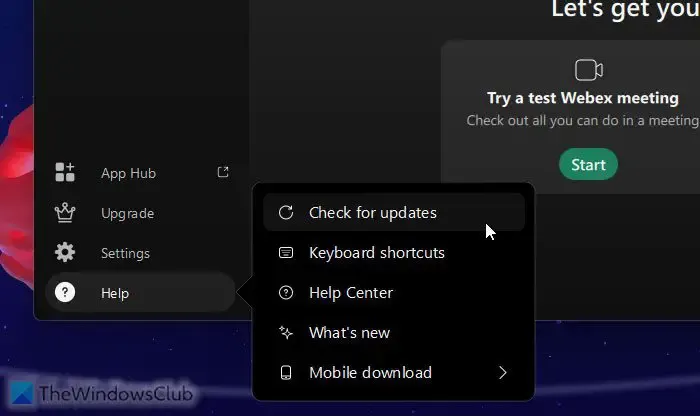
Espero que estas soluciones te hayan funcionado.
¿Webex funciona con Windows 11?
Sí, Webex funciona con Windows 11. Si puede instalar Windows 11, implica que su sistema ya es compatible con la versión de escritorio de la aplicación Webex. Sin embargo, aún puede verificar los requisitos del sistema según la configuración que tenga. Para eso, diríjase al sitio web oficial, help.webex.com , para verificar la configuración del sistema Webex.
¿Por qué mi Cisco Webex no funciona?
Puede haber varias razones por las que Webex no funciona en su PC con Windows 11. Las razones más comunes son la falta de una conexión a Internet válida, problemas con la VPN instalada, bloqueo en el Firewall, etc. Sin embargo, también podría ocurrir debido al bloqueo del servidor.



Deja una respuesta